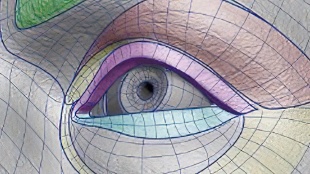您需要 登录 才可以下载或查看,没有账号?注册

x
点击上方“CG小苏 ”再点右上角“ ...”最后设为星标 ★-------------------------------------- | CG小苏 | 分享最前沿的CG技术-游戏开发-CG自媒体平台 |

作者: Lucas Mania
作者A站: https://www.artstation.com/artwork/9N5rOO
.
介绍
嘿!我是 Lucas Mania,一名来自德国柏林的 3D 游戏艺术专业学生,对硬表面和道具艺术充满热情。 我目前正在 S4G 游戏学校完成我的最后一个教育学期,试图建立一个作品集并为我的毕业做准备。 在开始这个项目之前,我一直专注于创造逼真的道具。在通过 Artstation 冒险时,我偶然发现了 Rock D 的一幅概念艺术作品,我很喜欢。受到 Valorant 和 Overwatch 等游戏的启发,我借此机会尝试了一些新的东西来扩展我的技能。
.
参考
由于我试图将一个概念转换为 3D,因此与现实道具相比,我可以使用的具体参考资料并不多。相反,我收集了我之前提到的游戏中的道具截图。为了简化纹理过程,我试图找到与我要创建的具有相似材料的资产图像。我还收集了一些具体细节的参考资料,这些参考资料以后会派上用场。鉴于黄铜/黄金占据了大部分道具,我特别专注于为该材料寻找好的参考。 我强烈建议使用 PureRef 来收集您的图像。这是一个很棒的工具,可以让您将所有参考资料放在一个地方。它还允许您将它们放置在您的 3D 应用程序或纹理软件上。
.
模型 这部分建模过程是最重要但有时被忽视的步骤之一。从一开始就专注于小细节可能会成为阻碍,如果您必须对资产进行大规模调整,可能会导致不必要的工作。当您不必担心复杂性时,尽早更改形状和整体比例总是更容易。我通常会尝试根据需要引入尽可能多的细节来获得对模型的正确感觉,同时避免在拓扑和可能会发生变化的特性上花费太多时间。 [size=1.13]如果我在靠近特定参考的地方工作,我通常会将它放在我的场景中。在 3Ds Max(我的主要建模软件)中,您可以简单地创建一个与您尝试导入的图像具有相同纵横比的平面。所以如果你的图像文件是16:9,你可以创建一个长16cm、宽9cm的平面。随后,您只需将所需图像从 Windows 文件浏览器拖到飞机上。然后,您可以添加一个具有您希望最终道具具有的尺寸的辅助立方体,并相应地缩放图像平面。这里的目标是您要建模的对象与辅助立方体的大小相匹配。此过程可能因软件而异,但我通常建议这样做,因为它可以更轻松地屏蔽您的资产。这显然仅在您手头有正交图像时才有效。
.
基础模型
完成武器块后,我开始通过添加细节和改进不同的形状来处理我的基础网格。由于参考仅显示资产的一侧,因此我不得不在某些方面即兴发挥。一般来说,如果有必要,我建议不要害怕稍微偏离这个概念。你的总体目标应该是创造一个令人信服的最终结果,而不是完美地匹配你的概念。 基础网格可以被描述为高聚的前体。我通常包括设计的所有细节,同时还不太关心拓扑和支持循环。这样,我就有了一个模型,它可以很容易地分解以使我的游戏准备好网格,但也可以用来创建高多边形。我尝试遵循的经验法则是使用尽可能多的多边形将概念转换为 3D,并具有足够的密度以避免使其看起来低多边形。另一方面,我尽量不要太过分,这样我就可以轻松地减少多边形,以便稍后实现低分辨率网格。 我挣扎的地方之一是枪的前部,握着脸。最初,我试图用正多边形建模来实现。不幸的是,我真的无法以这种方式获得令人满意的结果。相反,我将要放置面部的部分导入 ZBrush 并快速大致按照我想要的方式雕刻它。我主要使用 ClayBuildup Brush 和 DamStandart 来制作一些更精致的空腔。 随后,我将网格重新导入 3Ds Max 并使用 Max 的内部重新拓扑工具来获得一些更清晰的几何图形。从那里开始,只需将重新拓扑的面与周围的多边形连接起来。
.
高模
鉴于这个项目背后的意图是尝试我是否可以实现一定程度的风格化并学习新的纹理工作流程,我试图避免在建模过程中出现任何问题。因此,我选择使用 Dynamesh Hardsurface 工作流程,而不是使用传统的细分建模来实现我的高多边形。 我不会在这里详细介绍,因为网上已经有几个关于该主题的综合指南。工作流程围绕使用 ZBrush 创建所有软边缘,您通常可以通过向网格添加支持循环和细分级别来实现。
这个过程非常简单,通常不需要大量的 ZBrush 经验。我首先根据它们各自的平滑组设置基础网格的 UV。在这个阶段,适当地布置它们并不重要。它们只需要分别是一个单独的 UV 岛。将所有网格作为单独的子工具导入 Zbrush 后,我根据它们的 UV 应用了多组。
在这一步之后,我对所有不同的部分进行了 dynamesh,以便它们可以使用更高的 polycount。根据我之前设置的多组,我可以遮盖所有硬边并使用抛光滑块平滑它们。 之后,只需将网格抽取到较低的多边形数,然后将它们重新导入 3Ds Max。 这种方法可以节省大量时间,因为它在拓扑方面非常宽容,并且不需要您进行大量清理即可在没有阴影问题的情况下实现高多边形。在某些情况下,工作流程有其缺点。然而,我建议所有认真考虑进入硬表面艺术的人将其添加到他们的曲目中。还有一种使用 Blender 的替代方法,它以类似的方式工作。
由于我已经在 Zbrush 中工作,因此我决定引入一些有助于资产风格化的雕刻细节。我在手柄的木质部分周围添加了一些裂缝,并在边缘添加了一些凹痕,这些凹痕可能更容易受到外部影响。此外,我雕刻了面部的牙齿,并在握把周围的布料上添加了一些结构。Michael Vicentes “Orb Brushes”在这里派上用场,非常适合风格化雕刻。
.
低模
创建低多边形是一个非常简单的过程。我复制了我的 basemesh 并开始通过删除无用的多边形和循环来优化区域。一般来说,如果几何图形不会对资产的轮廓产生重大影响,您始终可以删除它。我总是尽量保持总体较低的多边形数量,同时避免明显的刻面,尤其是在靠近相机的区域。
.
UV
鉴于模型中的 UV 接缝数量会影响引擎中资产的“真实顶点数”,我尝试尽量减少单个 UV 岛的数量。这是由于 GPU 解释 3D 模型的方式。如果您对该主题感兴趣,polycount 论坛上有一些信息丰富的解释。没有必要疯狂地减少紫外线外壳,但我认为这是一个很好的遵守准则。它还有助于您的 UV 布局的清晰度。此外,我尝试拉直我的大部分 UV,以便更好地包装并减少接缝处的锯齿。 由于它是一个作品集,我认为没有必要镜像任何 UV,但我还是这样做是为了获得更多的纹素密度并在稍后的纹理处理过程中节省一些时间。现在看,脸上可能有几个区域不一定是他们自己的岛屿。
在展开过程之后,我使用了一个名为“UVPackmaster”的附加组件。它允许您通过单击按钮来打包您的 UV 岛,并且比手动 UV 布局可以覆盖更多的空间。我强烈建议使用它,因为它可以节省大量时间,并且如果您稍后必须调整 UV,它会使重新烘焙变得更容易。(它也适用于 Blender)
我集成到管道中的另一个附加组件是 texttools。它带有一个名为“UV Shells 的平滑组”的功能,顾名思义。由于模型的每个硬边都需要相应的 UV 接缝来烘焙无错误的法线贴图,因此您通常希望每个 UV 壳都成为其自己的平滑组。如果您对法线贴图及其与着色和 UV 的相关性感兴趣,我建议您阅读 Carlos Lemos 在 Artstation 上的“This is Normal”教程。
.
烘焙
自从我开始使用 Marmoset Toolbag 以来,它就成为了我在烘焙地图方面的首选。我每隔一段时间就依靠物质画家来处理较小的资产,但我还没有找到一个与 Toolbag 一样高效和直观的应用程序。它带有实时预览功能,特别适用于功能较弱的硬件并显示结果,而无需在修复后重新烘焙。它还提供直接调整烤笼的选项,并有一个可以解决倾斜的绘画工具。因此,您无需在应用程序之间来回跳转或更改几何图形以进行大多数修复。 我通常以 16 位烘焙我的所有地图,因为 Toolbag 的抖动算法在以 8 位烘焙时会产生非常糟糕的效果。每当我将 16 位烘焙导入到物质画家中并在完成纹理后将它们以 8 位抖动导出时,我往往会获得更好的结果。
我将样本设置为最大 64,以提高曲率、ID 和我的两个法线贴图的质量和抗锯齿。由于采样率会极大地影响烘焙时间,因此我将其余地图的采样率重新设置为 4。为了减少我的 AO 中可能出现的颗粒感,我选择增加光线计数。鉴于这也可能导致更长的烘焙时间,您应该小心不要将值推得太高。1024 通常就足够了。我在 4K 中烘焙了所有纹理。
.
纹理
对我来说,纹理处理是这个项目中最具挑战性的部分。正如我之前提到的,我以前从未做过任何风格化的艺术,这意味着我必须从头开始。幸运的是,网上有各种各样的指南和教程对实现最终外观有很大帮助,但肯定需要一些试验和错误。我肯定会推荐做的一件事是始终考虑您的参考资料。 我首先创建了一个简单的基础材料,该基础材料由具有颜色粗糙度和金属值的基础层组成。此外,我为边缘高光、空腔和环境光遮挡添加了三层。我复制了几次材料并调整了参数以获得概念中所有材料的基本版本。利用我之前烘焙的 ID 贴图和物质画家的颜色选择工具,我为每种材料设置了遮罩,以将它们应用到武器的各自部分。我通常建议尽早将基础材料应用于整个网格,以使它们相互平衡。
在下一步中,我使用自定义 Alpha 和一些物质画家已经提供的 Alpha 标记了几个高度细节。对于受曲率和 AO 生成器影响的那些细节,我使用了锚点,然后我在所述生成器中引用了这些锚点。
我在学习 Substance Painter 时经常犯的一个错误是在我的粗糙度范围内投入大量时间而忽略了颜色。您始终要记住,颜色和粗糙度都应该在视觉上令人愉悦。否则,当您的照明没有充分设置以突出您的粗糙度时,您会得到一个看起来平淡无奇的资产。这对于游戏中的使用尤其重要,因为您很少会拥有完美的照明设置。 现实生活中的黄铜通常会氧化,因此在长时间暴露于风化后会变暗和变绿。由于武器应该是古代遗物,我想在我的纹理中反映那种古老的外观。我通过在我的堆栈中添加一个新的填充层来设置它,而不输入任何通道(颜色、粗糙度、金属等)。随后,我添加了“Baked Lighting Stylized”滤镜,这是实现这种颜色变化的绝佳工具。它根据您的世界空间法线应用静态光照作为颜色输入。但是,您也可以使用它来生成方向蒙版。
此外,我在过滤器上方添加了两个“掩码编辑器”生成器。我调整了其中一个生成器以输入一些环境光遮挡,并自定义另一个生成器以稍微突出边缘。两者都有助于使蒙版更具深度。然后我在顶部添加了一个锚点。您必须将此层放在材料下方的堆栈底部。这样,您可以在材料的任何基础层的颜色通道中引用锚点。
设置此图层后,您的基色应如下所示: 然后,您可以通过向其添加渐变过滤器来重新映射基础层的颜色。在我的例子中,我设置了过滤器,这样武器顶部的白色值将具有黄铜的金色,而底部和被遮挡区域的较暗值将具有陈旧的绿色调。 我还添加了另一层仅影响顶部的粗糙度,尽管这一层引用了其黑色蒙版中的锚点。调整图层的粗糙度值使我可以使氧化区域的反射率低于纯黄铜。 渐变是风格化艺术中另一种伟大且常用的方式,可以打破均匀性并为您的颜色提供更多变化。它们还可以帮助为您的资产提供方向性,并将观众的注意力引导到特定的细节上。因为我使用了相对大量的渐变,所以我创建了第二个具有相同网格的 Painter 文件来生成渐变贴图。据我所知,目前没有实用的方法来使用大量渐变而不向堆栈添加相当多的层。因此是第二个 Substance 文件。因此,我能够将渐变贴图作为一个简单的纹理导入,并保持我的原始纹理文件整洁有序。 我还确保添加了几个带有不同平铺垃圾贴图和划痕的噪波层,为我的粗糙度和颜色提供更多变化。由于 Substance Painter 自带的大多数垃圾贴图都非常嘈杂,因此我在顶部添加了一个“模糊斜率”过滤器,以赋予它们更风格化的感觉。我尝试了几种不同的自定义噪声作为输入,发现“cresed”和“creases soft”贴图效果很好。我真的很喜欢他们添加到垃圾地图中的类似笔触的结构。我尝试了图层的不同不透明度值,因为将它们保持为 100% 看起来非常嘈杂。 在这一点上,我倾向于第一次将我的纹理导出到 Marmoset Toolbag 中。由于您的物质视口和目标软件或引擎之间总会存在一些差异,因此在纹理处理过程中查看两个应用程序中的资产会很有帮助。通过检查不同的可能渲染角度和光照条件,您可以确定哪些细节或材质可能需要调整。您不必在每次调整后检查渲染器,但每隔一段时间来回检查绝对是一个好习惯。 由于到目前为止我所做的几乎所有事情都是使用生成器和蒙版实现的,因此我决定添加一些手绘细节。这些是赋予您的资产特征并在大多数情况下帮助实现更自然的感觉的原因。除了强烈生成的边缘高光之外,许多具有非写实、风格化艺术风格的游戏使用更广泛的切边,如边缘损坏。它们通常放置在更容易受到碰撞或正常凹痕和裂缝周围的区域。绘制它们的过程非常简单。我首先绘制了一个粗糙的多边形,然后删除了某些区域的一些绘制细节,引入了一些更圆的形状,使其看起来更自然。详细绘画然后在必要时删除一些的过程通常会为我带来最好的结果。我从反馈中学到的是,你想要平衡这些细节。不要到处放置大的碎屑,而是改变它们的大小并考虑它们的位置。 在查看《守望先锋》的参考资料时,我注意到的另一件事是他们使用水斑之类的细节,这些细节通常放置在污垢和污垢会积聚的空腔和角落。使用 Substance Painter 的内部 Alpha 被证明是实现上述细节的可行方法。这样,与完全手工绘制相比,水点感觉更自然、更有说服力。由于这些 alpha 中的许多都适合写实艺术,因此我重新绘制了它们以消除噪点和颗粒感,并赋予它们更加风格化的外观。我经常使用“grunge map 04”作为模板,因为它提供了各种不同的水渍,您可以任意旋转并组合以获得漂亮的效果。如果您在物质架中寻找“刷子”、“污渍”或“污迹”,也有一些很好的 alpha。 到那时剩下要做的最后一件事就是擦亮武器鼓上的字母。到目前为止,我只使用了我用来标记正常细节的锚点应用了一种发光颜色。然而我发现它看起来太平淡了,不那么合适。再一次,查看我的参考示例有助于找出我遗漏的内容。我选择使用对字母应用渐变的辅助层来改变颜色和强度。我还为轮廓添加了另一个带有色相变化的图层,以使它们看起来更发光。最后但并非最不重要的一点是,我复制了我的基础层,并在 alpha 顶部添加了一个带有级别调整的模糊,以掩盖字母的核心区域。通过将图层的发光颜色更改为几乎白色的值,我能够进一步推动发光效果。
.
照明和渲染
我在 Marmoset Toolbag 中完成了最后的渲染。我首先导入我的网格和纹理,并为不同的可能渲染角度设置了几个相机。我通常会包括一两个广角镜头来完整展示资产,然后再拍几张特写镜头。利用后者的景深可以突出特定区域和细节。在 Artstation 上查看其他人的艺术作品也有助于获得一些关于如何最好地展示您的资产的灵感。 对于我的照明,我将每台摄像机的典型 3 点光设置(主光、补光、一个或两个边缘灯)与合适的 HDRI 相结合。大多数时候,我发现这种设置就足够了,但您始终可以添加额外的灯光来突出模型的特定功能。最终,这取决于个人喜好,尽管我通常建议不要夸大灯的数量。否则,您最终可能会过度曝光您的图像。Emre Karabacak 和 Eugene Petrov 各自在 Marmoset Toolbag 网站上发布了一篇关于照明和渲染第一人称武器的文章。如果您正在寻找详细而全面的指南,我强烈建议您阅读它们。
在渲染单个镜头之前,我将相机的色调映射切换到“Heijl”以获得更具电影感的外观,并应用轻微的 S 曲线来提高图像的对比度。我将其余的效果保留在它们的默认值上。此外,我在渲染设置中检查了环境光遮蔽、全局照明和局部反射,并将所有质量设置设置为最大值以获得最佳输出。我还将渲染分辨率调整为 3840 x 2160,将样本调整为 100 并启用透明度。请记住,您选择的样本数量可能会增加渲染时间,这在较旧、功能较弱的硬件上尤为突出。最后,提高质量是否值得花时间投资,取决于您的个人选择。
.
抛光
为了提高图像质量,我在 Photoshop 中进行了最后一次测试。与我在视口中看到的相比,我从 marmoset 导出的渲染图的饱和度往往略低一些。通过在 Photoshop 中使用调整图层,我再次增加了饱和度。通过“Camera Raw Filter”,我还增加了一点锐度,并略微增加了纹理和清晰度值。使用这些额外的后期处理效果的关键是运用微妙之处,因为它们应该只支持您的图像。如果你应用强大的价值观,你的最终产品可能最终会被淘汰。 由于我在渲染设置中启用了透明度,因此我还必须为我的图像添加背景。与直接在 Marmoset 中更改颜色相比,我更喜欢以这种方式工作,因为它让我可以更灵活地独立调整背景。我添加了一个图层,然后用一种颜色填充。在顶部堆叠一个“色相/饱和度”调整层让我可以尝试不同的色调来找到最合适的色调。我没有坚持使用单一颜色,而是选择添加渐变和轻微的晕影。两者都可以帮助您将注意力集中在道具上,并使您的背景看起来更有趣。与往常一样,这归结为偏好。
最后一步是为资产添加一个非常微弱、模糊、黑暗的轮廓。它有助于突出您的轮廓并可以支持您的边缘灯,尤其是当您选择更亮的背景时。
.
结论
我想提供的一条建议是不要回避挑战,即使您可能不熟悉工作流程的某些部分。反复试验是我经验的重要组成部分,在某些步骤上失败总是会教你一些东西。离开这个项目让我回到了更有动力和全新的视野。 如果你停下来,不要害怕继续下一次。每隔一段时间休息一下并不可耻。
总的来说,我对这个项目的结果非常满意,特别是考虑到艺术风格对我来说是新的。我最大的收获是参考和反馈对于实现令人愉悦的最终结果是多么重要和有用。特别是如果你发现自己陷入了这个过程。
|